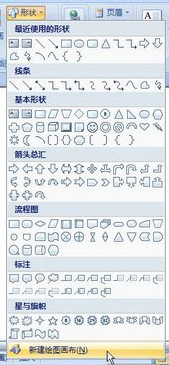萬盛學電腦網 >> WORD教程 >> WORD使用技巧 >> Word文檔批注的插入、修改與刪除方法
Word文檔批注的插入、修改與刪除方法
您可將批注 (批注:作者或審閱者為文檔添加的注釋或批注。Microsoft Word 在文檔的頁邊距或“審閱窗格”中的氣球上顯示批注。)插入到文檔的頁邊距處出現的批注框 (批注框:在頁面視圖或 Web 版式視圖中,在文檔的頁邊距中標記批注框將顯示標記元素,例如批注和所做修訂。使用這些批注框可以方便地查看審閱者的修訂和批注,並對其做出反應。)中。也可從視圖中隱藏批注。
如果不希望在審閱文檔時顯示批注,必須通過刪除文檔中的批注來清除它們。要了解文檔中是否仍有批注,請單擊“審閱”選項卡上“修訂”組中的“顯示標記”。
插入批注
您可鍵入批注。在 Tablet PC (Tablet PC:運行 Microsoft Windows XP Tablet PC Edition 的計算機。使用 Tablet 筆,您可以直接在屏幕上寫字,還可以執行鼠標的功能。也稱為 Tablet 計算機。) 上,可插入聲音批注或手寫批注。
鍵入批注
1、選擇要對其進行批注的文本或項目,或單擊文本的末尾處。
2、在“審閱”選項卡上的“批注”組中,單擊“新建批注”。
3、在批注框中或在“審閱窗格”中鍵入批注文本。
注釋 要響應批注,請單擊其批注框,然後單擊“批注”組中的“新建批注”。在新批注框中鍵入響應。
插入聲音批注
如果您的計算機是 Tablet PC,則可以錄制聲音批注。聲音批注作為聲音對象添加到批注框中。
在首次添加聲音批注前,您需要將“插入聲音”命令添加到“快速訪問工具欄”。
1、單擊“Microsoft Office 按鈕”,然後單擊“Word 選項”。
2、單擊“自定義”。
3、在“從下列位置選擇命令”下的列表中,選擇“所有命令”。
4、在命令列表中,單擊“插入聲音”,然後單擊“添加”。
要將聲音批注添加到文檔中,請執行下列操作:
1、在“快速訪問工具欄”上,單擊“插入聲音”。
2、在打開的對話框中,單擊開始按鈕並錄制聲音批注。
3、當錄制批注完成時,按停止按鈕並關閉對話框。
4、如果 Microsoft Office Word 顯示一條消息,詢問是否要更新聲音對象,請單擊“是”。
要收聽錄制的批注,請右鍵單擊批注框,指向“‘錄制機文檔’對象”,然後單擊“播放”。
注釋 有關錄制和編輯聲音對象的其他信息,請參閱您的聲卡和麥克風的文檔。
插入手寫批注
如果您的計算機是 Tablet PC,則可在文檔中插入手寫批注。墨跡將添加並顯示在批注框中。
1、在“審閱”選項卡上的“批注”組中,單擊“新建批注”
2、在批注氣泡中撰寫批注。
刪除批注
·要快速刪除單個批注,請右鍵單擊該批注,然後單擊“刪除批注”。
·要快速刪除文檔中的所有批注,請單擊文檔中的一個批注。在“審閱”選項卡上的“批注”組中,單擊“刪除”下的箭頭,然後單擊“刪除文檔中的所有批注”。
刪除特定審閱者的批注
1、在“審閱”選項卡上的“跟蹤”組中,單擊“顯示標記”旁邊的箭頭。
2、要清除所有審閱者的復選框,請指向“審閱者”,然後單擊“所有審閱者”。
3、再次單擊“顯示標記”旁的箭頭,指向“審閱者”,然後單擊要刪除其批注的審閱者的姓名。
在“批注”組中,單擊“刪除” 下的箭頭,然後單擊“刪除所有的顯示批注”。
注釋 此過程會刪除您選擇的審閱者的所有批注,包括整篇文檔中的批注。
提示 您也可通過使用審閱窗格審閱和刪除批注。要顯示或隱藏審閱窗格,請單擊“修訂”組中的“審閱窗格”。要將審閱窗格移動到屏幕底部,請單擊“審閱窗格”旁的箭頭,然後單擊“水平審閱窗格”。
更改批注
如果批注在屏幕上不可見,請單擊“審閱”選項卡上“修訂”組中的單擊“顯示標記”。
1、單擊要編輯的批注框的內部。
2、進行所需的更改。
注釋
·如果批注框處於隱藏狀態或只顯示部分批注,您可以在審閱窗格中更改批注。要顯示審閱窗格,請在“修訂”組中,單擊“審閱窗格”。要使審閱窗格在屏幕底部水平顯示而不是在屏幕側邊垂直顯示,請單擊“審閱窗格”旁的箭頭,然後單擊“水平審閱窗格”。
·要響應批注,請單擊其批注框,然後單擊“批注”組中的“新建批注”。在新批注框中鍵入響應。
添加或更改批注中使用的姓名
1、在“審閱”選項卡上的“跟蹤”組中,單擊“修訂”旁邊的箭頭,然後單擊“更改用戶名”。
2、單擊“個性化”。
3、在“對 Office 副本進行個性化設置”下,更改您要在自己的批注中使用的姓名或縮寫。
注釋
·您鍵入的姓名和縮寫將由所有 Microsoft Office 程序使用。對這些設置所做的任何更改會影響其他 Office 程序。
·當對要用於您自己的批注的姓名或縮寫進行更改時,僅會對更改之後的批注產生影響。不會對在更改姓名或縮寫之前文檔中已存在的批注進行更新。